Este artigo irá explicar como executar o Ubuntu 20.04 de um pendrive. O artigo também explicará como instalar o Ubuntu em uma unidade USB para tornar a unidade persistente. Os principais tópicos abordados neste artigo incluem o seguinte:
- Como preparar um Live USB
- Como experimentar o Ubuntu a partir de um stick USB (sem instalar o sistema operacional)
- Como instalar o Ubuntu em um pendrive USB
Requisitos
- Uma imagem ISO do Ubuntu 20.04
- 2 drives USB
- Um sistema de computador
Observação: executamos o procedimento discutido neste artigo em um sistema executando o Ubuntu 20.04 LTS.
Prepare Live USB
Siga as etapas abaixo para preparar uma unidade USB ativa:
1. Baixe o Ubuntu 20.04 Arquivo LTS ISO da página oficial de downloads do Ubuntu.
2. Insira o drive USB em seu sistema. A unidade USB deve ter no mínimo 4 GB.
3. Para fazer um Live USB em seu sistema Ubuntu, abra o Criador de disco de inicialização aplicativo. Se você estiver usando um sistema Windows, use Rufus e, para macOS, use o utilitário Disk. Neste exemplo, estamos trabalhando em um sistema Ubuntu, então usaremos o Criador de disco de inicialização aplicativo.
Para lançar o Criador de disco de inicialização, aperte a tecla super no teclado e procure o aplicativo usando a barra de pesquisa que apareces. Quando o resultado da pesquisa aparecer, clique no Criador de disco de inicialização ícone para iniciar o aplicativo. Debaixo de Imagem do disco de origem (.iso) seção no Criador de disco de inicialização aplicativo, clique no Outro botão para inserir o Ubuntu .arquivo iso. O Disco para usar seção irá detectar automaticamente e adicionar sua unidade USB conectada.
4. Clique no Criar disco de inicialização botão para começar a criar uma unidade USB inicializável.
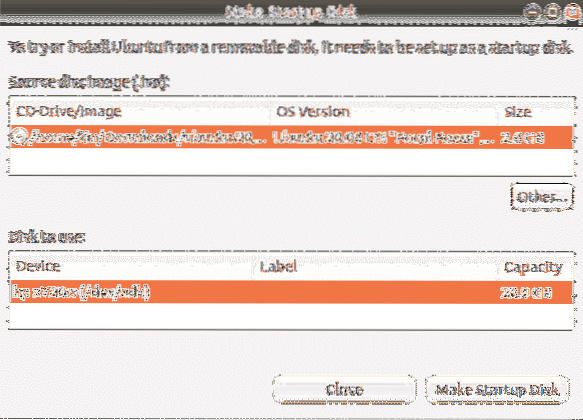
Aguarde um pouco e a mídia inicializável será criada. Você verá a seguinte mensagem. Clique no Desistir botão para fechar a notificação.

Execute o Ubuntu a partir de USB
Depois de ter um USB inicializável, você pode levá-lo para qualquer lugar e executar o sistema operacional a partir dele sem instalação. No entanto, lembre-se de que você não pode armazenar arquivos e dados na imagem live USB. Se você deseja salvar arquivos e dados no drive USB, primeiro você precisa instalar o Ubuntu no USB e criar um armazenamento persistente.
Nota: Se o sistema que você está usando já tem um SO instalado, você deve fazer um backup de todos os seus dados.
Experimente o Ubuntu
Se você deseja apenas experimentar o Ubuntu OS sem instalá-lo, siga as etapas abaixo:
- Insira o USB inicializável em seu sistema e inicialize seu sistema a partir dele.
- Depois que a inicialização for concluída, a seguinte janela aparecerá.
- Selecione os Experimente o Ubuntu opção, após o qual a sessão ao vivo do Ubuntu será iniciada.
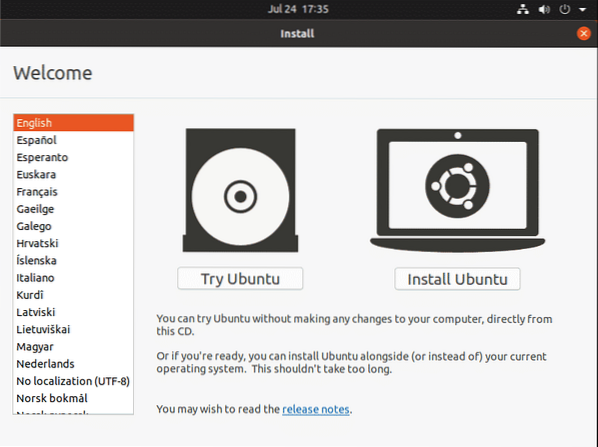
Agora, você pode tentar usar o Ubuntu a partir da unidade USB e se familiarizar mais com seu layout e aparência da GUI.
Instale o Ubuntu
Se você deseja manter os arquivos e dados persistentes no sistema operacional Ubuntu, você precisará instalá-lo em seu drive USB. A seguir estão as etapas necessárias para fazer isso:
1. Insira o USB inicializável em seu sistema e inicialize seu sistema a partir dele.
2. Depois que a inicialização for concluída, a seguinte janela aparecerá. Selecione os Instale o Ubuntu opção.
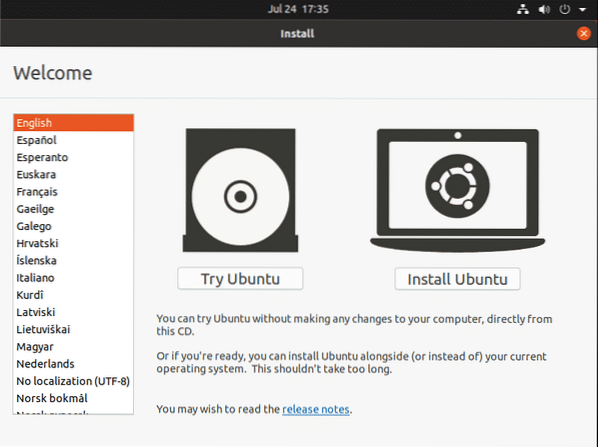
3. Depois de selecionar o Instale o Ubuntu opção, você verá a seguinte janela. Selecione o layout do teclado e clique Prosseguir.
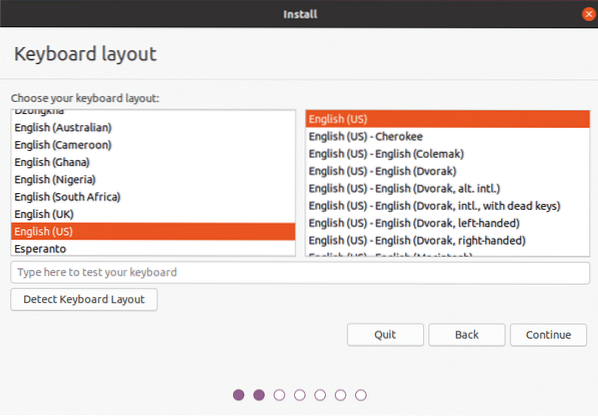
4. Selecione os Instalação normal ou Instalação mínima opção, com base em se você deseja o sistema operacional Ubuntu com todos os recursos ou apenas os recursos básicos, respectivamente.
Desmarque o Instale software de terceiros para gráficos e hardware Wi-Fi e formatos de mídia adicionais caixa de seleção. Em seguida, clique no Prosseguir botão. Você pode escolher baixar as atualizações durante a instalação do sistema operacional, verificando o Baixe atualizações enquanto instala o Ubuntu caixa.

5. Em seguida, no Tipo de instalação janela, escolha o Algo mais opção e clique no instale agora botão.
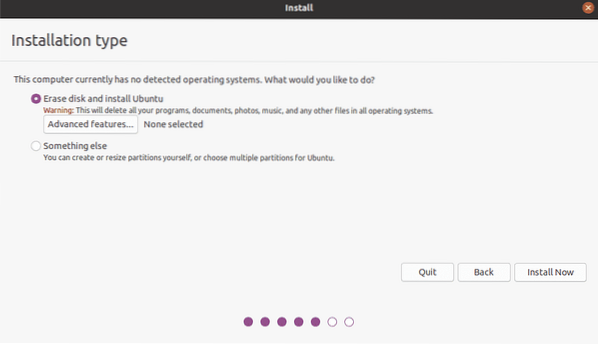
6. Identifique a unidade USB na qual deseja instalar o Ubuntu. No meu caso é / dev / sdb com uma partição, pois o tamanho do meu drive USB é de 32 GB. Vamos deletar a partição antiga e criar novas.
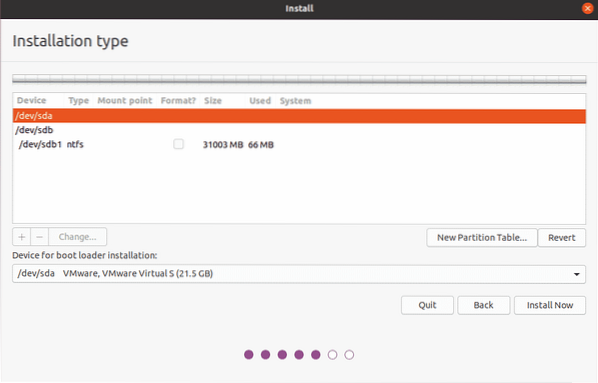
Selecione a unidade USB do Dispositivo lista no topo e clique no Nova Tabela de Partição botão. Em seguida, clique no + botão para abrir o Editar partição janela e crie três partições, uma por uma:
1. Uma partição swap de um tamanho ligeiramente maior que a RAM do sistema. Escolha a seleção "trocar" no Use como opção.
2. Uma partição FAT32 com qualquer tamanho maior que 512 MB.
3. Uma partição raiz de tamanho não inferior a 4 GB, no mínimo. Você pode usar todo o espaço restante em seu drive USB para a partição raiz. Escolha a seleção “ext4” no Use como opção e definir o ponto de montagem para “/.”
Debaixo de Dispositivo para instalação do carregador de boot, certifique-se de ter selecionado a unidade USB. Em seguida, clique no instale agora botão.
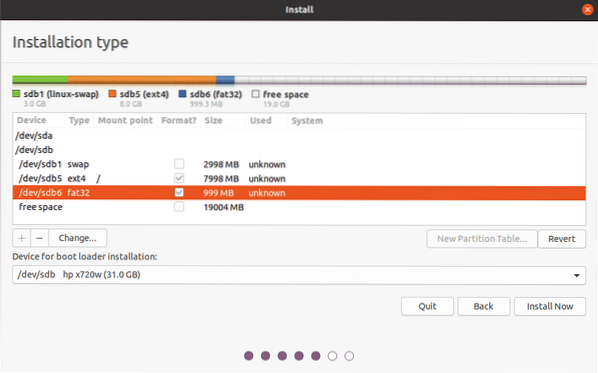
4. Irá aparecer uma janela a pedir-lhe para confirmar as alterações. Clique Prosseguir para prosseguir com o processo de instalação.
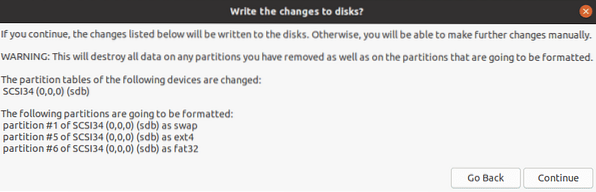
5. Selecione a região onde você mora e clique Prosseguir.
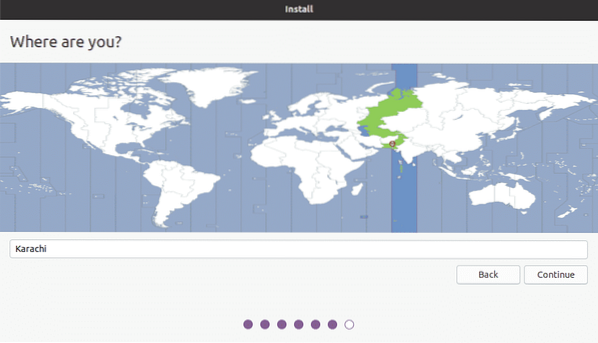
6. O sistema solicitará que você crie um nome de usuário, nome de sistema e senha. Forneça as informações necessárias e clique em Prosseguir.

Agora, a instalação será iniciada. Assim que a instalação for concluída, você verá a seguinte mensagem.
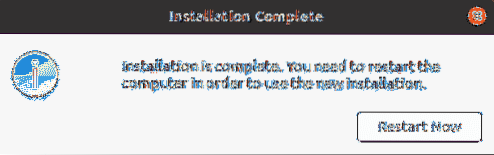
Clique no Reinicie agora botão para reiniciar o sistema.
Conclusão
Isso é tudo que você precisa saber para executar o Ubuntu 20.04 de um pendrive. Agora, você não precisará mais amarrar a uma máquina específica para executar o Ubuntu OS. Basta conectar a unidade USB em qualquer máquina, inicializar a partir dela e desfrutar de todo o Ubuntu OS a partir do USB. Espero que tenha gostado do artigo e o ache útil para suas necessidades.
 Phenquestions
Phenquestions


